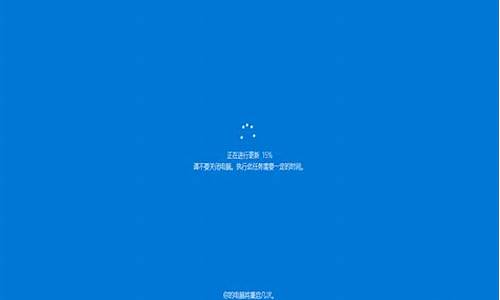xp电脑系统怎么备份磁盘-xp系统如何备份电脑所有数据
1.怎么用ghost备份系统|一键ghost备份xp/win7/win8/win8.1/win10系统步骤
2.xp系统如何使用ghost做备份?
3.xp怎么备份系统
怎么用ghost备份系统|一键ghost备份xp/win7/win8/win8.1/win10系统步骤
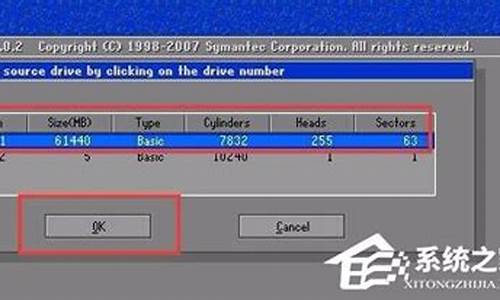
在平时使用电脑时或多或少会遇到系统故障,严重时需要重装系统,重装系统意味着要重新安装各种应用程序,很是麻烦。一键ghost工具支持一键备份整个系统分区,一键恢复系统,下面小编就以使用ghost备份xp系统为例,跟大家介绍一键ghost备份系统为GHO文件的方法,方法适用于xp、win7、win8、win8.1、win10等各种操作系统。
操作步骤如下:
1、下载一键GHOST(OneKeyGHOST)V13.9硬盘版;
2、打开一键ghost备份工具,点击“备份分区”,映像备份路径自动生成,选择要备份的分区,比如C盘,确定;
3、弹出提示对话框,点击是立即重启;
4、开始执行系统备份操作,等待完成;
5、操作完成自动重启,打开备份目录,下图中的GHO文件就是系统备份文件;
6、如果要恢复还原系统,则打开一键ghost,选择GHO文件,点击“还原分区”,确定即可。
以上就是使用OnekeyGhost一键备份工具备分操作系统的步骤,及时对系统做好备份,在系统出现故障时就能恢复还原到正常的状态。
相关教程:怎么从硬盘安装win7系统
xp系统如何使用ghost做备份?
解压和安装
例如,从网上下载的完整Norton Ghost 5.1d是一个自解压文件包。运行该文件,程序就解压到硬盘中你设定的目录里。解压后,该目录下共有5个子目录,分别是5个工具:Ghost——硬盘克隆的DOS程序;Explorer——Windows 9x下的硬盘备份程序;Gdisk——硬盘多功能分区程序;Mcast——点对多硬盘克隆程序;Walker——NT系统的硬盘克隆程序。
在Norton Ghost的多个程序中,只有Ghost Explorer硬盘备份软件作为Windows 95的软件,需要安装。安装很简单,进入Explorer子目录,运行Setup程序,设置好安装目录即可。安装了Explorer后,鼠标点击Ghost备份的文件就可用Explorer快捷打开。Norton Ghost的硬盘克隆主程序Ghost是DOS程序,不需要安装。其他工具也是DOS程序,都不需安装。
Ghost硬盘克隆
Ghost就是克隆硬盘的程序,该程序在DOS下执行,所以要进行硬盘的克隆,必须先进入纯DOS环境,然后进到Ghost子目录。运行Ghost.exe程序需要注意的是,在运行该程序前最好启动DOS的鼠标驱动程序,因为Ghost的操作画面是仿窗口画面,使用鼠标点击来选择会方便一些——虽然也可以用键盘来操作。另外在备份或克隆硬盘前,最好先清理一下硬盘——删除不用文件、清空回收站、进行碎片整理等。
1、分区备份
分区备份作为个人用户来保存系统数据,特别是在恢复和复制系统分区方面具有实用价值。
使用Ghost复制备份,有整个硬盘(Disk)和分区硬盘(Partition)两种备份方式。点击“Local(本地)”项,在右面弹出的菜单中有3个子项,其中“Disk”表示整个硬盘备份(也就是克隆),“Partition”表示单个分区硬盘备份以及硬盘检查“Check”。 “Check”项的功能是检查硬盘或备份的文件,看是否可能因分区、硬盘被破坏等造成备份或还原失败。
选择“Local/Partition/To Image”菜单,弹出硬盘选择窗口,开始分区备份操作。点击该窗口中白色的硬盘信息条,选择硬盘,然后选择要操作的分区(用鼠标点击,如图1)。然后在弹出的窗口中选择备份储存的目录路径并输入备份文件名称,注意备份文件的名称带有GHO的后缀名。
图1
接下来,程序会询问是否压缩备份数据,并给出3个选择。[No]表示不压缩,[Fast]表示小比例压缩而备份执行速度较快,[High]就是高比例压缩但备份执行速度较慢。最后,选择[Yes]按钮即开始进行分区硬盘的备份。Ghost备份的速度相当快,不用久等就可以完成备份。备份的文件以GHO后缀名储存在设定的目录中。
2、分区备份的还原
如果硬盘中备份的分区数据受到损坏,用一般磁盘数据修复方法不能修复,以及系统被破坏后不能启动,都可以用备份的数据进行完全的复原,无须重新安装程序或系统。当然,也可以将备份还原到另一个硬盘上。
要恢复备份的分区,选择菜单“Local/Partition/From Image”,在弹出窗口中选择还原的备份文件(见图2),再选择还原的硬盘和分区,点击[Yes]按钮即可。
恢复还原时要注意的是,硬盘分区的备份还原是要将原来的分区一成不变地还原出来,包括分区的类型、数据的空间排列等。建议使用Ghost Explorer程序在Windows 95/98系统中进行还原操作,因为Ghost Explorer提供了非常方便的对备份文件的管理和恢复操作。
3、硬盘的克隆
硬盘的克隆就是对整个硬盘的备份和还原,选择菜单“Local/Disk/To Disk”,在弹出的窗口中选择源硬盘(第一个硬盘),然后选择要复制到的目的硬盘(第二个硬盘)。注意:可以设置目的硬盘各个分区的大小,Ghost可以自动对目的硬盘按设定的分区数值进行分区和格式化。选择[Yes]开始执行。Ghost能将目的硬盘复制得与源硬盘几乎完全一样,并实现分区、格式化、复制系统和文件一步完成。只是要注意目的硬盘不能太小,必须能将源硬盘的内容装下。
图2
Ghost还提供了一项硬盘备份功能,就是将整个硬盘的数据备份成一个文件保存在硬盘上(菜单“Local/Disk/To Image”),然后就可以随时还原到其他硬盘或原硬盘上。这对要安装多个系统硬盘很方便。使用方法与分区备份相似。要注意的是,备份成的文件不能大于2GB。
4、网络多机硬盘克隆
新版Ghost的最大改进就是在原来一对一的克隆方式上增加了一对多的方式,即透过TCP/IP网络同时从一台电脑上克隆多台电脑的硬盘系统,并可以选择交互或批处理方式,这就可以为企业大量安装新电脑的操作系统,或对众多电脑进行系统升级。但是,目前的试用版本为单机版,是不能使用“LPT”和“NetBios”的网络克隆功能的。
Explorer备份还原
Ghost是DOS程序,有许多不方便的地方,而Ghost Explorer是Ghost附带的在Windows 9x 下使用的磁盘备份还原工具,该工具虽然没有硬盘克隆的功能,但可以调用DOS版的Ghost对硬盘和分区进行备份。
从开始菜单执行Ghost Explorer,选择菜单“Ghost/Locate Ghost.exe”,在弹出的对话窗口中设定Explorer要调用的Ghost克隆程序所在的位置, Ghost Explorer必须要调用DOS版的Ghost程序才能进行硬盘备份。
使用Explorer可以备份整个硬盘或单个硬盘分区,点击工具栏上的圆柱形图标,弹出硬盘或分区选择对话窗口,然后再选择备份文件的储存目录并输入名称即可完成。要注意的是,非注册用户不能使用备份这项功能。
在Ghost Explorer中管理硬盘备份文件就非常方便了。首先选择打开一个备份文件 (“File/Open”),这时备份中的文件就像管理器一样在程序界面窗口中列出,可以在其中非常方便地查看、打开文件,也可以查找文件,或者将某个文件删除(但不能删除目录)。
在Ghost Explorer中提供了多种还原硬盘备份文件的方法,最方便的方法是使用鼠标右键点击某个文件,在弹出菜单中选择“Restore”,然后输入要还原到的目录,这样,单个文件就从整个磁盘备份中还原出来了。当然,如果要还原整个磁盘备份,只需选择左面目录列表栏中最上面的带磁盘图标的目录项,然后点击工具栏中的还原图标 (第二个)就可以了。
使用Ghost要注意
1、无论是备份还是恢复分区,都应尽量在纯DOS环境下进行,一般不要从Windows或DOS下进行相应的操作。
Ghost的最大好处就是可以不管三七二十一,在最短的时间里可以将分区恢复原样,而无需过问到底是缺损哪个文件引起的故障。
2、在使用Ghost进行硬盘(或分区)对拷时,由容量小的硬盘(或分区)向容量等同或大的硬盘(或分区)进行克隆是完全没有问题的,并且目的硬盘(或分区)会与源盘一样,大于源盘容量的部分,就成为自由空间。例如,源分区共600MB,用FAT16分区方式,共有400MB数据,而目的分区共1GB,用FAT32分区方式,则由源分区顺利克隆到目的分区后,目的分区也变成了FAT16分区方式,但容量仍为1GB,数据文件同样占据400MB空间。所以,在将电脑升级为大硬盘时,可以很容易地将原来硬盘上的内容复制过去,根本无须重装操作系统和应用软件。
3、有些玩家的Ghost是未授权版本,需要找到扩展名为.env的文件,先行注册方能正常使用,注册以DOS下的命令行方式进行,其格式在软件包自述文件里有详细说明。
参考资料:
xp怎么备份系统
方法/步骤
首先安装一键GHOST软件,安装完成后桌面会出现一键GHOST程序图标,双击(一键GHOST)。
请点击输入描述
在打开的一键备份系统界面,会看到(一键备份系统)选项等,如果第一次使用此软件,默认就是一键备份系统项。点击左下角的(备份)键。
请点击输入描述
这时会弹出一键GHOST对话框,提示需要重启电脑才能备份,点击(确定)。这时系统就会自动重启电脑。
请点击输入描述
在电脑重启的过程,会自动选择进入 一键GHOST程序,整个备份过程不需要按任何键,备份过程大概需要3分钟左右。
请点击输入描述
请点击输入描述
备份完成后会自动重启电脑,备份的GHOST映像文件会隐藏保存在主硬盘的最后一个分区盘。
请点击输入描述
打开一键GHOST程序,会看到之前备份过的文件信息,随时都可恢复备份过的系统。
请点击输入描述
END
总结
安装一键GHOST软件。
选择一键备份系统项。
重启电脑。
声明:本站所有文章资源内容,如无特殊说明或标注,均为采集网络资源。如若本站内容侵犯了原著者的合法权益,可联系本站删除。